Webブラウザーには、Windowsが標準で備えるInternet Explorer(以下IE)をそのまま使っている人が多いことでしょう。そのIEに次いで、多くのユーザーに使われているのが「Firefox」です。Firefoxはフリーのブラウザーソフト。Mozilla JapanのWebサイトからダウンロードして使うことができます。Firefoxは、タブ機能やRSS機能など、新しい機能をIEよりも早い段階で取り入れてきたことから人気を集めました。
ここではIE6からFirefoxに移行する手順を紹介しましょう。まず、Mozilla JapanのWebサイトからFirefoxのプログラムをダウンロードし、インストールを開始します。IEを使っている場合は、インストール中にIEの設定を引き継ぐかどうかを選択する画面が表示されます(図1)。ここで設定を引き継けば、履歴やパスワードなどが自動で移行され、Firefoxでもそのまま使うことができます。大事な「お気に入り」もそのまま引き継がれます(図2)。後はFirefoxを起動するだけです。
Firefoxを使い始めてとまどうのは、IEとの用語の違いでしょう。下の表にまとめた通り、IEでいう「お気に入り」はFirefoxでは「ブックマーク」になります。ほかにも、IEの「対象をファイルに保存」は、Firefoxでは「名前を付けてリンク先を保存」になるなど、普段からよく使うメニューでも違っている用語があるので注意しましょう。
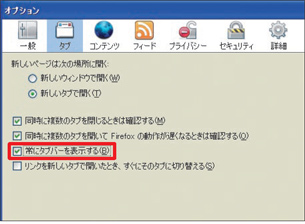 図3 タブ表示は、オプションの「タブ」にある「常にタブバーを表示する」にチェックを付ける">
図3 タブ表示は、オプションの「タブ」にある「常にタブバーを表示する」にチェックを付ける">
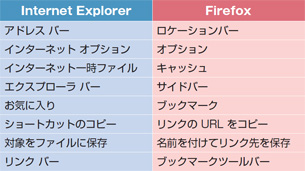
また、Firefoxでは正しく表示できないWebサイトもあります。これはIEの機能を前提に作られたWebサイトがあるためです。例えばWindows UpdateはIEでしか利用できません。Firefoxで正しく表示できない場合は、IEでも試してみましょう。

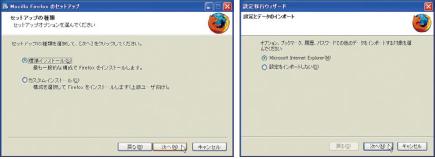 図1 IEからFirefoxへ移行する場合、起動時に開くWebサイトや履歴、パスワードなど、IEで設定していた情報は、Firefoxをインストールする際に自動で移行される">
図1 IEからFirefoxへ移行する場合、起動時に開くWebサイトや履歴、パスワードなど、IEで設定していた情報は、Firefoxをインストールする際に自動で移行される"> 図2 IEのお気に入りも「ブックマーク」へ自動的に移行され、そのまま利用できる">
図2 IEのお気に入りも「ブックマーク」へ自動的に移行され、そのまま利用できる">



















































